ユーザー設定
概要
Chobiitユーザーの作成や編集などをおこないます。
Chobiitユーザーについて
Chobiitアプリを利用するユーザーです。Chobiitユーザーはレコードの閲覧や作成、編集といった基本的な操作をおこなうことができます。
Chobiitユーザーは認証あり/両方アプリを利用する際に必要です。
外部公開アプリのみを利用する場合は、Chobiitユーザーを設定する必要はありません。
ユーザーの種類につい�て
- 通常ユーザー:デフォルトのユーザーです。
- 管理者ユーザー:管理者ユーザーです。システムエラーのメール通知を受け取ることができます。
ユーザーのアプリへのアクセス権について
Chobiitユーザーがレコード追加などの操作をおこなう際、REST APIを介してkintoneを操作します。この際、操作の認証には、Chobiitユーザーに紐づけられたkintoneアカウントの情報が使用されます。
そのため、Chobiitユーザーが実行可能な操作は、紐づけられたkintoneアカウントのアクセス権限によって制限されます。
kintoneアカウントのアクセス権限を適切に設定することで、Chobiitユーザーが実行できる操作内容を管理・制御できます。
ユーザーの作成
[1] Chobiitシステム管理者が作成する場合
[2] ユーザーが作成する場合
- ユーザー登録画面から作成:ユーザー登録画面で作成をおこないます。
(ユーザー認証作成機能を有効にする必要があります。)
ユーザーの編集
[1] Chobiitシステム管理者が編集する場合
- ユーザー情報の編集:ユーザー編集より、編集をおこないます。
[2] ユーザーが編集する場合
- ユーザー情報の編集:ユーザー情報画面から変更をおこないます。
ユーザーのパスワード変更
[1] Chobiitシステム管理者が変更する場合
[2] ユーザーが変更する場合
- ユーザー情報画面から変更:ユーザー情報画面から変更をおこないます。
- パスワード再設定画面から変更:パスワード再設定画面から変更をおこないます。
ユーザーの削除
[1] Chobiitシステム管理者が削除する場合
- ユーザー設定から削除:ユーザー設定のユーザーテーブルより、削除ボタンで削除をおこないます。
[2] ユーザーが削除する場合
ユーザーが、ユーザーの削除をおこなうことはできません。
ユーザー設定でできること
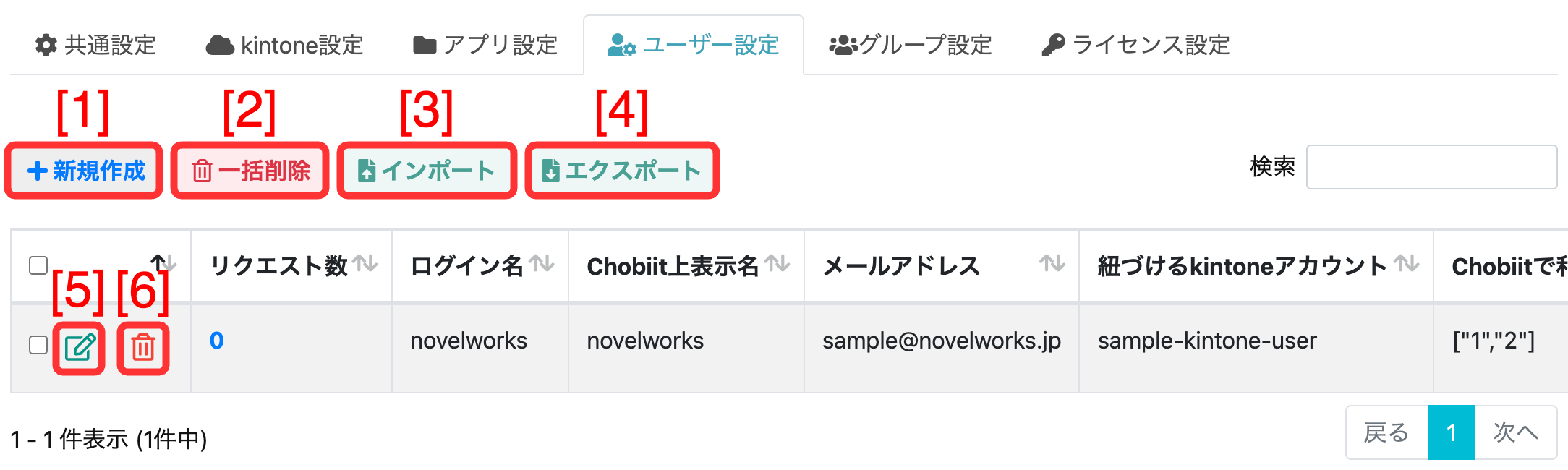
[1] 新規作成
Chobiitユーザーを新規作成します。
以下の手順で、Chobiitユーザーを新規作成します。
kintone1アカウントあたり10Chobiitユーザーの作成が可能です。
[1-1] 各項目を入力
各項目を入力し、保存ボタンを押下してください。その後、パスワードを入力する画面に遷移します。
| 項目 | 説明 |
|---|---|
| 管理者 | 有効にすると、管理者ユーザーとして設定されます。 |
| Chobiitログイン名 | ログイン時に使用するログイン名を設定します。 ※Chobiitログイン名は他ドメイン含むChobiit全体で重複不可です。 |
| 紐づけるkintoneアカウント | 紐づけるkintoneアカウントを設定します。 |
| Chobiit上表示名 | アプリ上で表示されるユーザー名を設定します。 |
| メールアドレス | メールアドレスを設定します。 |
| アプリ | 使用するアプリを選択します。 |
[1-2] パスワードを入力
パスワードを入力し、「設定してメールを送信」ボタンを押下してください。
パスワードは50字以内、半角英数字である必要があります。
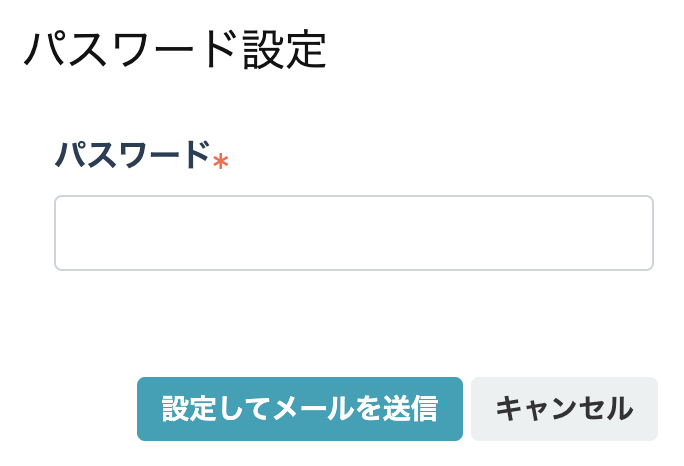
[1-3] メール内容の設定
メール内容は編集することができます。
内容を確認し、「送信」ボタンを押下してください。
送��信元アドレス: support@chobiit.me(送信専用アドレス)
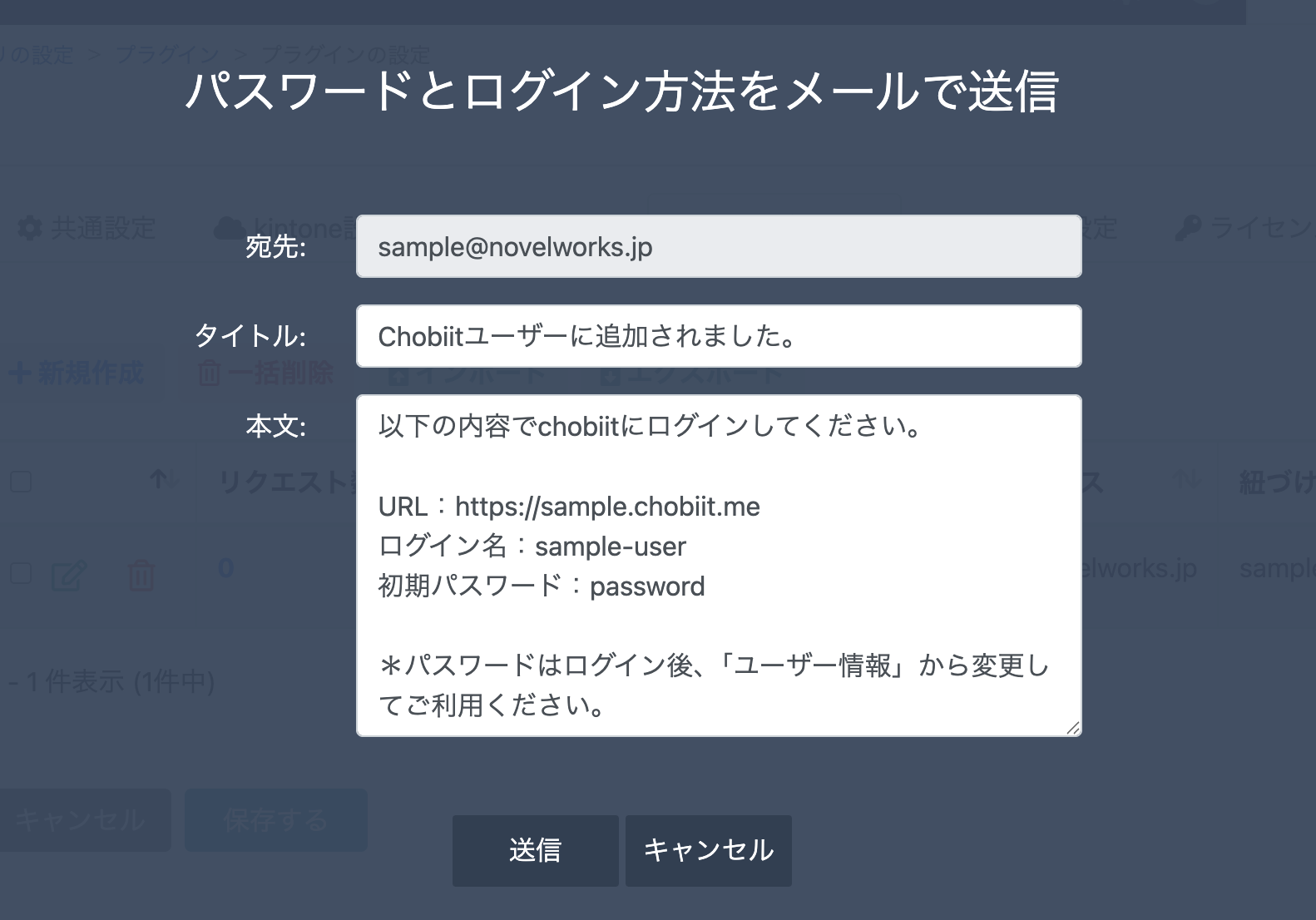
[2] 一括削除
選択しているユーザーを一括削除します。
削除対象の選択は、ユーザーテーブルの左端のチェックボックスでおこないます。
テーブルヘッダーのチェックボックスにチェックを入れると、全てのユーザーが選択されます。
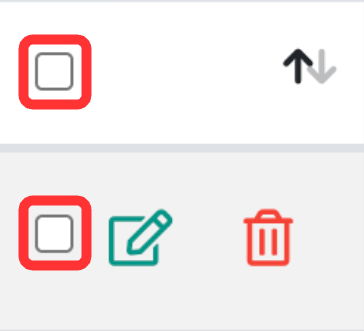
[3] インポート
複数のユーザーをCSV形式で一括登録します。
[4] エクスポート
現在登録されているユーザー情報をCSV形式で一括出力します。
エクスポートしたCSVファイルはExcelなどで編集することができます。
パスワード情報はエクスポートされたCSVファイルには含まれません。
[5] 編集
ユーザーテーブルの編集アイコンから、編集画面へ遷移できます。
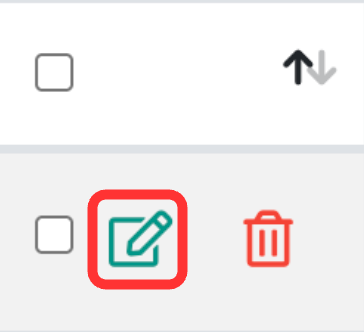
以下の項目を編集することができます。
編集後、保存ボタンを押下してください。
| 項目 | 説明 |
|---|---|
| 管理者 | 有効にすると、管理者ユーザーとして設定されます。 |
| Chobiitログイン名 | 編集できません。 |
| 紐づけるkintoneアカウント | 紐づけるkintoneアカウントを設定します。 |
| Chobiit上表示名 | 編集できません。 |
| メールアドレス | メールアドレスを設定します。 |
| アプリ | 使用するアプリを選択します。 |
パスワードの変更
ユーザーのパスワードを変更することができます。
パスワードを変更する場合は、編集画面の「パスワードの変更」ボタンを押下してください。
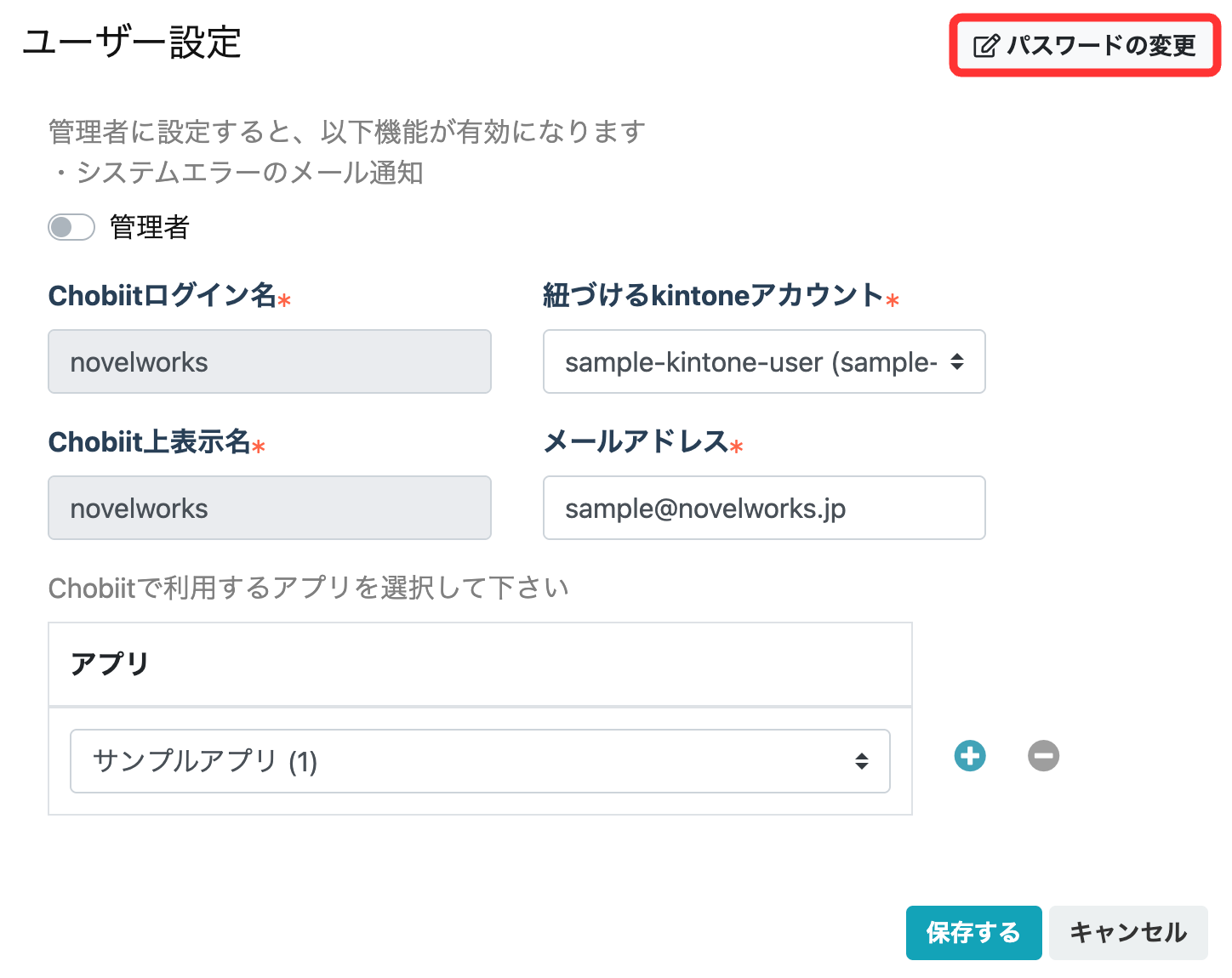
[6] 削除
ユーザーテーブルの削除ボタン(バケツアイコン)から、ユーザーを削除できます。
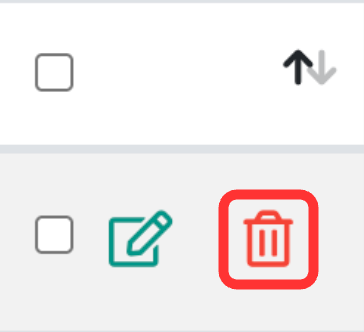
一度使用したログイン名は、削除後も再利用することはできません。
同じログイン名をご希望の場合は弊社での対応が必要となりますので、お手数ですがお問い合わせフォームよりご連絡ください。